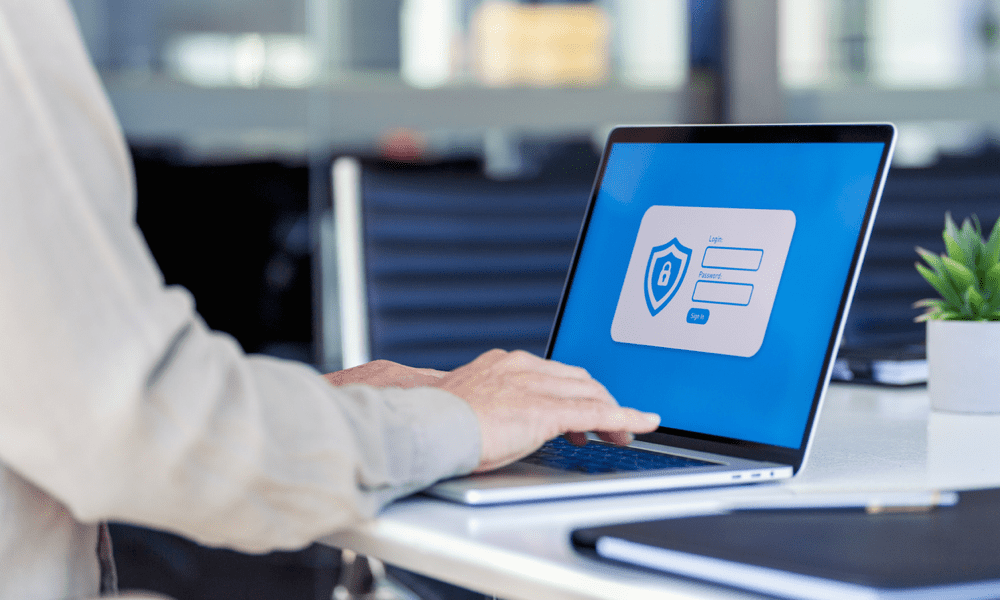Annonces
Comment activer l'expiration du mot de passe dans Windows 11 ? Si vous souhaitez augmenter la sécurité de votre mot de passe dans Windows 11, vous pouvez définir une date d'expiration régulière pour les mots de passe. Ce guide explique comment.
Vous voulez protéger votre PC Windows 11 contre les pirates et les utilisateurs non autorisés ? Une façon de faire est activer l'expiration du mot de passe à votre compte.
Annonces
Selon vos paramètres, cette fonctionnalité vous obligera à changer votre mot de passe tous les quelques jours ou semaines. Cela empêchera quiconque de deviner ou de déchiffrer votre mot de passe au fil du temps. Cela réduira également le risque de fuite de votre mot de passe lors d'une violation de données, car vous changerez régulièrement pour un nouveau mot de passe (et, espérons-le, plus fort).
Nous vous montrerons comment activer l'expiration du mot de passe dans Windows 11, pourquoi vous devriez le faire et comment le désactiver si vous ne le souhaitez pas ci-dessous.
Annonces
Pourquoi devriez-vous activer l'expiration du mot de passe dans Windows 11
L'expiration du mot de passe est une fonction de sécurité qui fait expirer votre mot de passe après un certain temps. Lorsque votre mot de passe expire, vous serez invité à en créer un nouveau lors de votre prochaine connexion.
Cela peut vous aider à améliorer la sécurité de votre PC de plusieurs manières :
- expiration du mot de passe aide à empêcher les modifications non autorisées à vos paramètres système ou à vos données personnelles par une personne ayant accès à votre PC.
- Ce protège votre PC contre les pirates qui peuvent compromettre votre mot de passe, surtout si votre compte est inactif ou expiré.
- Ce protège votre vie privée rendre votre mot de passe plus difficile à déchiffrer, surtout si vous utilisez le même mot de passe pour plusieurs comptes.
Par défaut, Windows 11 définit un âge maximal du mot de passe de 42 jours pour les comptes locaux et de 72 jours pour les comptes Microsoft.
Comment activer l'expiration du mot de passe pour les comptes locaux dans Windows 11
Si vous utilisez un compte local sur votre PC Windows 11, vous pouvez activer l'expiration du mot de passe à l'aide du Utilisateurs et groupes locaux outil de gestion de composant logiciel enfichable.
Veuillez vérifier votre type de compte utilisateur avant de continuer, car vous aurez besoin des privilèges d'administrateur pour définir une date d'expiration du mot de passe. Si vous utilisez un compte Microsoft pour vous connecter à votre PC Windows 11, passez à la section suivante.
Pour activer l'expiration du mot de passe pour les comptes Windows 11 locaux :
- Faites un clic droit sur le menu Démarrer et sélectionnez Courir (ou appuyez sur la touche Touche Windows + R sur votre clavier).
- Au Courir boîte, taper: lusrmgr.msc et cliquez D'ACCORD pour ouvrir le Utilisateurs et groupes locaux panneau de commande d'amarrage.
- Dans Utilisateurs et groupes locauxsélectionnez le Utilisateurs dossier à gauche.
- Double-cliquez ensuite sur votre compte utilisateur local sur le droit de définir l'expiration du mot de passe.
- Au En général onglet, décochez la case qui dit Le mot de passe n'expire jamais et cliquez D'ACCORD.
- Déconnectez-vous de votre compte ou redémarrez votre PC pour que les modifications prennent effet.
Le mot de passe de votre compte local doit expirer après le nombre de jours spécifié — 42 jours par défaut.
Une fois le mot de passe expiré, vous serez invité à définir un nouveau mot de passe lors de votre prochaine connexion.
Si vous utilisez un compte Microsoft sur votre PC Windows 11, vous pouvez activer l'expiration du mot de passe en ligne via le Sécurité Microsoft page.
Pour définir une date d'expiration du mot de passe pour un compte Microsoft dans Windows 11 ;
- Visitez la page de sécurité Microsoft dans votre navigateur Web. Lorsque vous y êtes invité, connectez-vous avec les détails de votre compte Microsoft.
- puis clique sécurité par mot de passe sous bases de la sécurité. Vous serez peut-être invité à vous reconnecter à ce moment-là.
- Vous devrez changer votre mot de passe pour activer cette fonction, alors entrez votre mot de passe actuel et un nouveau mot de passe.
- Cochez la case qui dit fais-moi changer mon mot de passe tous les 72 jours.
- Cliquez sur Sauver pour confirmer le changement.
Lorsque ce paramètre est activé, le mot de passe de votre compte Microsoft expirera tous les 72 jours. Comme pour les utilisateurs locaux, vous devrez créer un nouveau mot de passe la prochaine fois que vous vous connecterez après la date d'expiration.
Si vous ne souhaitez pas activer l'expiration du mot de passe pour votre compte, vous pouvez facilement le désactiver en utilisant les mêmes méthodes décrites ci-dessus. Suivez simplement ces étapes :
- Pour comptes locauxcoche la case qui dit Le mot de passe n'expire jamais au Utilisateurs et groupes locaux enfichable.
- Pour Comptes Microsoftdécoche la case qui dit fais-moi changer mon mot de passe tous les 72 jours sur la page de sécurité de Microsoft.
Désactivation de l'expiration du mot de passe local à l'aide du terminal Windows
Vous pouvez également désactiver l'expiration du mot de passe pour tous les comptes locaux à l'aide de Windows Terminal ou d'anciens outils d'invite de commande.
Pour désactiver l'expiration du mot de passe pour les comptes d'utilisateurs locaux :
- Faites un clic droit sur le menu Démarrer et sélectionnez Terminal Windows (administrateur) ou lancer commande via le menu Démarrer.
- Dans le terminal Windows ou la fenêtre d'invite de commande, tapez la commande suivante et appuyez sur Pour taper:
wmic UserAccount définit PasswordExpires=False - Après avoir exécuté cette commande, redémarrez votre PC.
Sécuriser vos comptes dans Windows 11
En fait, l'expiration du mot de passe est une fonctionnalité utile qui peut vous aider à protéger votre PC Windows 11 contre les utilisateurs non autorisés et les pirates.
En activant l'expiration du mot de passe dans Windows 11, vous pouvez empêcher les autres de pénétrer dans votre système.
Cependant, si vous travaillez sur un PC sans accès à Internet, vous pourriez être tenté de supprimer entièrement votre mot de passe. Cependant, cela comporte toujours des risques; par conséquent, vous devez déterminer si de meilleures options sont disponibles.
Par exemple, vous pouvez configurer Windows Hello pour vous connecter et utiliser la biométrie (comme les empreintes digitales ou la reconnaissance faciale).